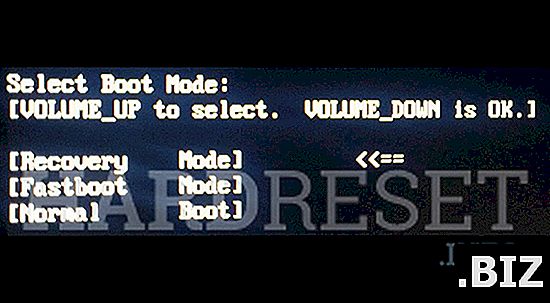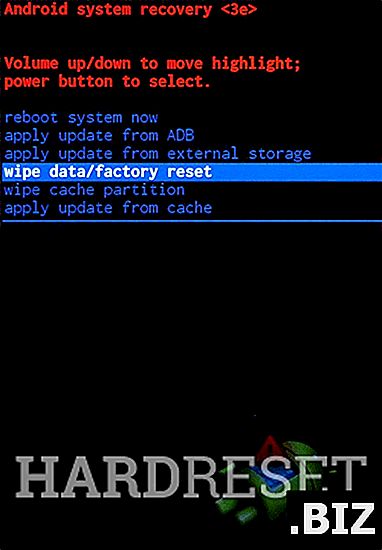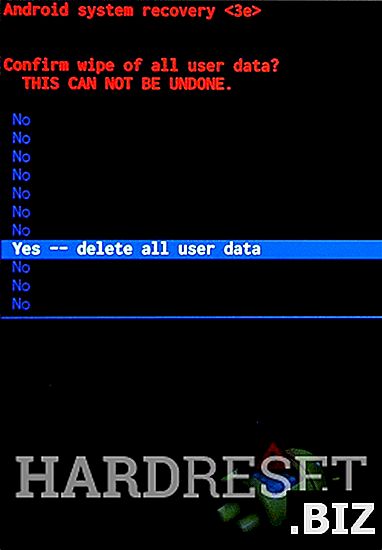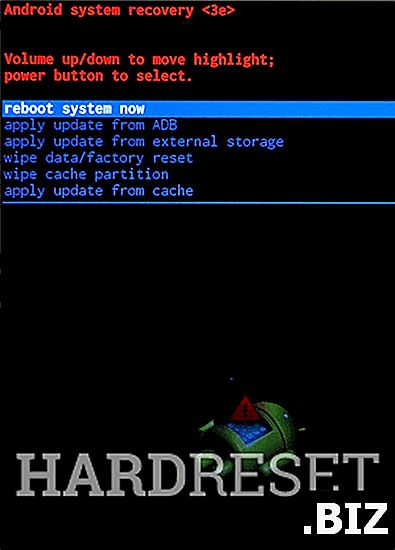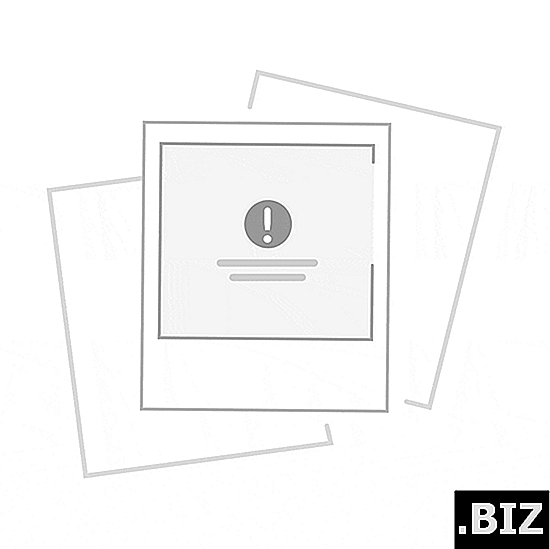Dispositivos DOOGEE
restablecimiento completo DOOGEE T5
¿Cómo restablecer de fábrica el DOOGEE T5 ? ¿Cómo borrar todos los datos en DOOGEE T5? ¿Cómo evitar el bloqueo de pantalla en DOOGEE T5? ¿Cómo restaurar los valores predeterminados en DOOGEE T5?
El siguiente tutorial muestra todos los métodos de reinicio maestro DOOGEE T5. Vea cómo realizar un restablecimiento completo con las teclas de hardware y la configuración de Android 6.0 Marshmallow. Como resultado, su DOOGEE T5 será nuevo y su núcleo MediaTek MT6753 funcionará más rápido.
Primer método:
- Al principio, apague el teléfono con el botón de Encendido .

- Luego, mantenga presionados los botones Subir volumen y Encender durante unos segundos.

- Suelta las teclas retenidas cuando veas el modo de arranque frente a ti.
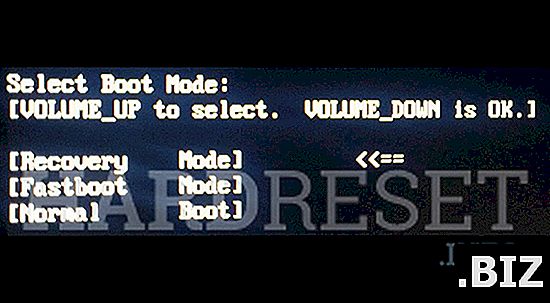
- Desplácese hacia abajo hasta Recuperación con el botón Subir volumen y presione el botón Bajar volumen para confirmarlo.
- Para abrir el menú Modo de recuperación, mantenga presionada la tecla Encendido durante un momento.

- Mientras mantiene presionada la tecla Encendido, presione Subir volumen una vez.

- En el siguiente paso, use los botones de Volumen para seleccionar " borrar datos / restablecimiento de fábrica " y toque el botón de Encendido para confirmar.
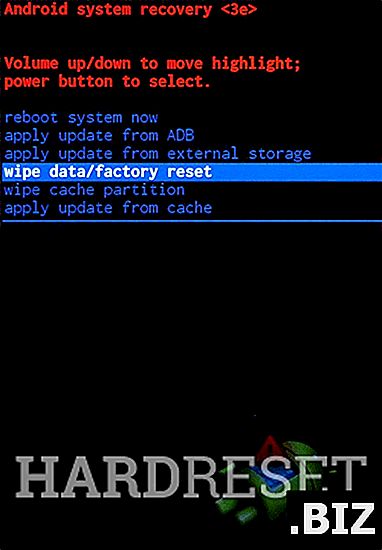
- Luego elija " sí " en el menú y acéptelo con el botón de Encendido .
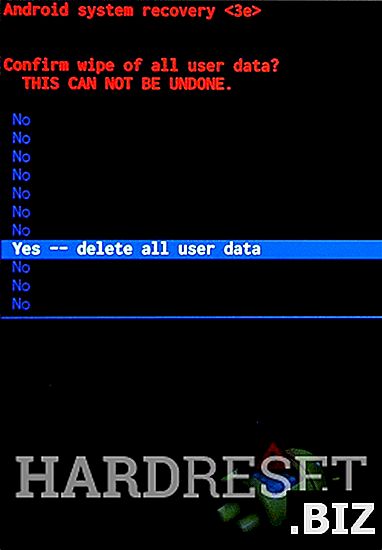
- Cuando aparezca nuevamente un Modo de recuperación en la pantalla, acepte la opción " reiniciar el sistema ahora " con Power Rocker .
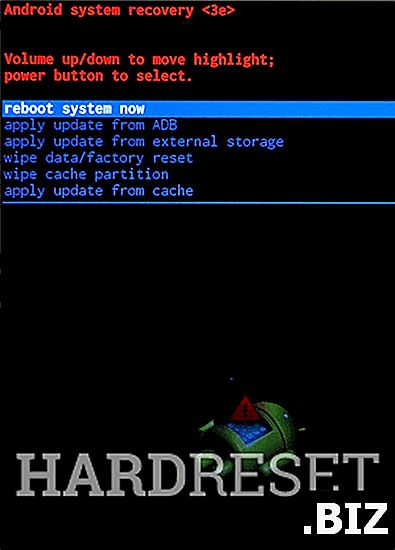
- Eso es todo. La operación de restablecimiento completo debe completarse.